### 创建梁
软件支持三种创建亮的方式。
#### 创建常规梁
* 创建流程
1. 单击工具栏 “梁” 下拉列表选择“绘制梁”  ;
2. 在属性面板以及对话框里设置以下选项:
* 绘制参照中心:左侧,中心,右侧
* Z轴定位线位置:梁顶部,梁底部
* 顶部标高:梁的顶部需要关联的标高
* 顶部偏移:梁的顶部与关联标高的距离
* 起点偏移:梁的起点偏移顶部的距离
* 终点偏移:梁的终点偏移顶部的距离
* 混凝土强度等级:设置混凝土的等级
3. 在绘图区域中单击起点和终点以绘制梁。 若要在绘制时指定梁的精确长度,在起点处单击,然后按其延伸的方向移动光标。 开始键入所需长度,然后按 Enter 键以放置梁。
> 在绘制梁时可以在助手对话框选择不同的绘制工具进行绘制。例如:通过直线、矩形框、端点弧、拾取线绘制梁。
* 绘制示例1

* 绘制示例2
> 创建梁时比较好的做法是先添加轴网和柱,然后再创建梁。
>
> 将梁添加到平面视图中时,必须将底剪裁平面设置为低于当前标高;否则,梁在该视图中不可见。
>
> 每个梁的图元是通过特定梁族的类型属性定义的。 此外,还可以修改各种实例属性来定义梁的功能。
#### 绘制变截面梁
* 创建流程
变截面梁的创建方式与常规梁的创建方式类似,在工具栏 “梁” 下拉列表选择 “变截面梁“  命令进行绘制。
* 创建示例

#### 绘制自定义截面梁
* 创建流程
1. 单击工具栏 “梁” 下拉列表选择“绘制自定义截面梁” 
2. 进入编辑截面模式,编辑完成需要的截面,点击完成后退出

3. 在相应视图里绘制梁的起点和终点。
> 在绘制梁的截面时,默认梁顶在水平参考线,请绘制时注意;
>
> 在完成绘制后,进入平面视图才能防止绘制的截面梁。
* 创建示例

### 梁取消连接
该功能可以使连接在一起的梁取消连接。
1. 选中需要取消连接的梁,可以选中多个需要取消连接的梁;
2. 单击“助手对话框”中的“取消连接”命令;
3. 完成取消连接。
- 操作示例
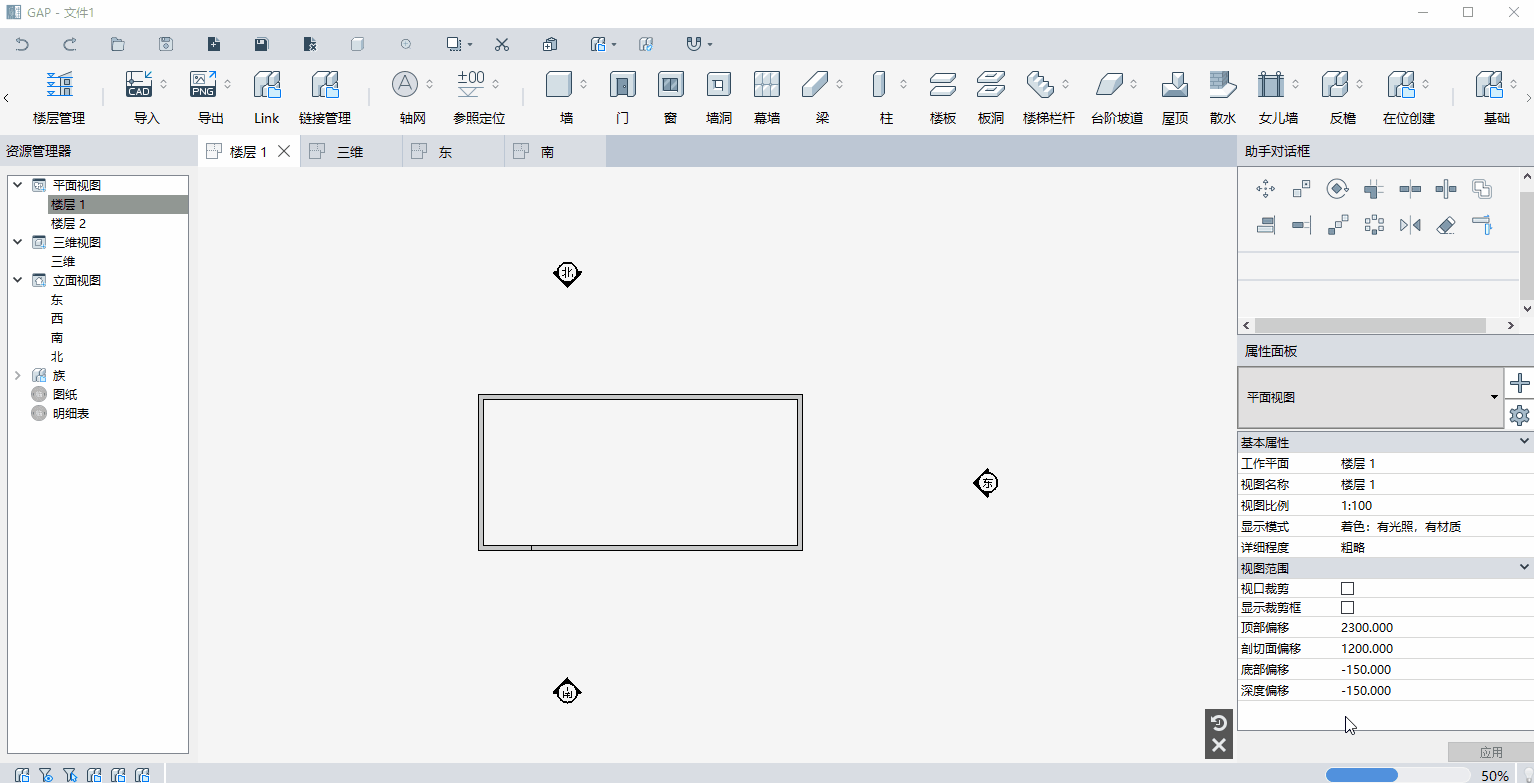
### 梁的编辑与修改
#### 梁属性修改
选中梁后,在属性面板中可以修改所选梁的所属楼层,顶部标高,起点偏移,终点偏移和梁的结构类型。

#### 梁的通用编辑
被选中的梁可以进行移动、复制、旋转、修角、打断、扣减、偏移、对齐、阵列、环阵、镜像、删除。
### 梁的类型属性
| 类型属性 | 说明 |
| --- | --- |
|  | 针对矩形梁 </br> 截面宽度:</br> 截面高度: </br> 针对变截面的梁</br> 截面宽度:</br> 起点截面高度: </br> 重点截面高度:</br> 针对自定义的截面</br> 无参数 |
### 梁的实例属性
| 实例属性 | 参数说明 |
| --- | --- |
|  | 所属楼层:该值取决于放置梁的工作平面。</br> 使用扣减体进行: </br> 分类编码:结构梁。 </br> 空间ID: </br>Z轴定位线位置:梁底部和梁顶部。 </br> 顶部标高:梁顶部的参照标高。 </br> 顶部偏移:梁顶部与参照标高的距离。 </br>起点偏移:梁起点与参照标高间的距离。 </br> 终点偏移:梁端点与参照标高间的距离。 </br> 混凝土强度等级:混凝土的强度值。 </br> 长度:梁操纵柄之间的长度,该值为只读。 </br>体积:所选梁的体积。该值为只读。</br> 顶部高程:指示用于对梁顶部进行标记的高程。 这是一个只读参数,它报告倾斜平面的变化。 </br>底部高程:指示用于对梁底部进行标记的高程。 这是一个只读参数,它报告倾斜平面的变化。</br> 起点顶部高程:梁起点顶部的高程,只读参数。 </br> 终点顶部高程:梁终点顶部的高程,只读参数。 </br>起点底部高程:梁起点底部的高程,只读参数。</br> 终点底部高程:梁终点底部的高程,只读参数。 </br> 倾斜角度:梁起点和终点之间的角度。</br> 结构用途:普通梁,框架梁,圈梁,过梁。 |
- 软件简介
- 推荐配置
- 工作环境与基本设置
- 启动与退出
- GAP界面
- 基本设置
- 对象基本样式
- 捕捉
- 线性
- 清理
- 建筑空间定位构件
- 标高
- 轴网
- 模型线
- 参照平面
- 建筑构件
- 墙
- 柱
- 梁
- 楼板
- 门
- 窗
- 幕墙
- 创建幕墙
- 幕墙参数
- 幕墙参数网格设置
- 幕墙手动添加/编辑网格
- 幕墙连接及编辑
- 楼梯
- 双跑楼梯
- 自由楼梯
- 创建楼梯注意事项
- 楼梯在平面视图的显示样式设置
- 栏杆
- 踏步
- 坡道
- 建筑视图工具
- 创建视图
- 使用视图
- 视图可见性
- 注释工具
- 尺寸标注
- 线性标注
- 径向标注
- 标高标注
- 角度标注
- 修改尺寸标注
- 符号注释
- 门窗编号
- 折断线
- 指北针
- 索引标注
- 常用编辑工具
- 通用编辑
- 剪切板
- 修改
- 选择过滤
- 精细编辑
- 拾取过滤
- 显示过滤
